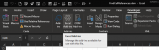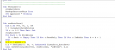HeSanbi
Nam Nhân✨Hiếu Lễ Nghĩa Trí Tín✨
- Tham gia
- 24/2/13
- Bài viết
- 2,829
- Được thích
- 4,612
- Giới tính
- Nam
***** Cập nhật: BackupAndRestoreXL 2.22 *****
-----------------------------------------------------------------------------------------------------------
Hôm nay tôi chia sẻ với các bạn Add-in tự động Lưu, Sao lưu và khôi phục dự án Excel, giúp bảo vệ dữ án của bạn tránh khỏi những rủi ro như:
Vì vậy việc sao lưu là cần thiết cho dự án của bạn.
Với Add-in này hoàn toàn tự động sao lưu sau mỗi lần bạn thực hiện lưu dự án.
Với việc cài đặt các thông số một cách dễ dàng với form hoặc hàm.
Với các chức năng sao lưu, khôi phục, xóa tệp sao lưu rất linh hoạt.
Add-in có một chức năng đơn giản nhưng sẽ khiến các bạn thích thú khi sử dụng, đó là thông báo Tên tệp, dung lượng và thời gian lưu sau khi bạn thao tác lưu. Giúp các bạn biết được ứng dụng đã được lưu một cách trực quan.
Tính năng mới
Hướng dẫn sử dụng
Mục cài đặt của Add-in
Danh sách sao lưu và khôi phục
Phím tắt
Cài đặt
Nếu có lỗi xảy ra trong quá trình sử dụng, các bạn có thể chụp ảnh lỗi và đăng bài bên dưới bài viết.
Chúc thành công!
(Cần đăng nhập để tải, mật khẩu VBA là 1 nếu có)
-----------------------------------------------------------------------------------------------------------
Hôm nay tôi chia sẻ với các bạn Add-in tự động Lưu, Sao lưu và khôi phục dự án Excel, giúp bảo vệ dữ án của bạn tránh khỏi những rủi ro như:
1. Quá trình lưu làm hỏng ứng dụng của bạn.
2. Bạn cần trở về phiên sao lưu cũ vì phiên mới bị sai sót.
3. Quá trình lưu một Add-in có thể thất bại, nhưng không có cảnh báo.
Vì vậy việc sao lưu là cần thiết cho dự án của bạn.
Với Add-in này hoàn toàn tự động sao lưu sau mỗi lần bạn thực hiện lưu dự án.
Với việc cài đặt các thông số một cách dễ dàng với form hoặc hàm.
Với các chức năng sao lưu, khôi phục, xóa tệp sao lưu rất linh hoạt.
Add-in có một chức năng đơn giản nhưng sẽ khiến các bạn thích thú khi sử dụng, đó là thông báo Tên tệp, dung lượng và thời gian lưu sau khi bạn thao tác lưu. Giúp các bạn biết được ứng dụng đã được lưu một cách trực quan.
Tính năng mới
- Add-in hoạt động độc lập với tiến trình Excel
- Chỉ một Add-in hoạt động, quá trình tự động sao lưu diễn ra cho tất cả tiến trình Excel riêng lẻ, kể cả 2 phiên bản Excel khác nhau đang hoạt động.
Hướng dẫn sử dụng
Các lệnh thực thi để đóng mở và cài đặt thông số:
(Chỉ cần gõ =Backup_ các hàm liên quan sẽ được gợi ý)
| Thực thi | Gõ Hàm ô bất kỳ | Chú thích |
| Mở form đầy đủ cài đặt | =Backup_Settings() | |
| Mở form vào danh sách sao lưu | =Backup_List() | |
| Bật sao lưu tự động | =Backup_On() | |
| Tắt sao lưu tự động | =Backup_Off() | |
| Sao lưu bằng tay | =Backup_BookActivated() | Khi đã tắt sao lưu tự động (phím tắt Ctrl+Alt+S) |
| Hiện thư mục sao lưu | =Backup_ShowDirectories() | Phím tắt Ctrl+Alt+D |
| Thay đổi thư mục sao lưu | =Backup_ChooseDirectories() | |
| Khôi phục cài đặt mặc định | =Backup_Reset() | |
| Bật tự động kiểm tra cập nhật | =Backup_UpdateCheck_On() | |
| Tắt tự động kiểm tra cập nhật | =Backup_UpdateCheck_Off() |
Mục cài đặt của Add-in
Danh sách sao lưu và khôi phục
Phím tắt
Ctrl+Alt+SHIFT+S để thực hiện sao lưu dự án hiện tại, khi chế độ tự động sao lưu đã tắt.
Ctrl+Alt+SHIFT+D để mở thư mục chứa tệp đã sao lưu.
Cài đặt
Vào tab Developer, vào Excel Add-in, sau đó nhấn Browse... để đến đường dẫn chứa Add-in.
Nếu có lỗi xảy ra trong quá trình sử dụng, các bạn có thể chụp ảnh lỗi và đăng bài bên dưới bài viết.
Chúc thành công!
(Cần đăng nhập để tải, mật khẩu VBA là 1 nếu có)
File đính kèm
Lần chỉnh sửa cuối: